안녕하세요 ~
현재 ESXi 2대 중 메인 ESXi 부팅디스크가 깨져 부팅이 되지 않았습니다.
VCSA가 HA설정이 되어있음에도 불구하고 접속이 불가능하여 결국 vCenter 재설치 후 복원을 하게 되었습니다.
저의 경우 백업 데이터가 있어 가능하지만, VCSA 백업 데이터가 없으면 복원이 불가능합니다.
https://alsrbdmsco0409.tistory.com/452
[VCSA] vCenter 7 Backup - vCenter 백업하기
안녕하세요 ~ 오늘은 vCenter 7 설정 백업하는 방법에 대해서 알아보겠습니다. 1. 먼저 업데이트를 위해 장치 관리 포트인 5480으로 접속해줍니다. 예) https://192.168.0.113:5480/ 2. 왼쪽 카테고리 목록에
alsrbdmsco0409.tistory.com
지금부터 VCSA 복원하는 방법에 대해서 알아보도록 하겠습니다.

1. VCSA 설치 iso 파일을 PC에 마운트 해줍니다.

2. G:\vcsa-ui-installer\win32에 들어가 installer.exe 파일을 실행해줍니다.
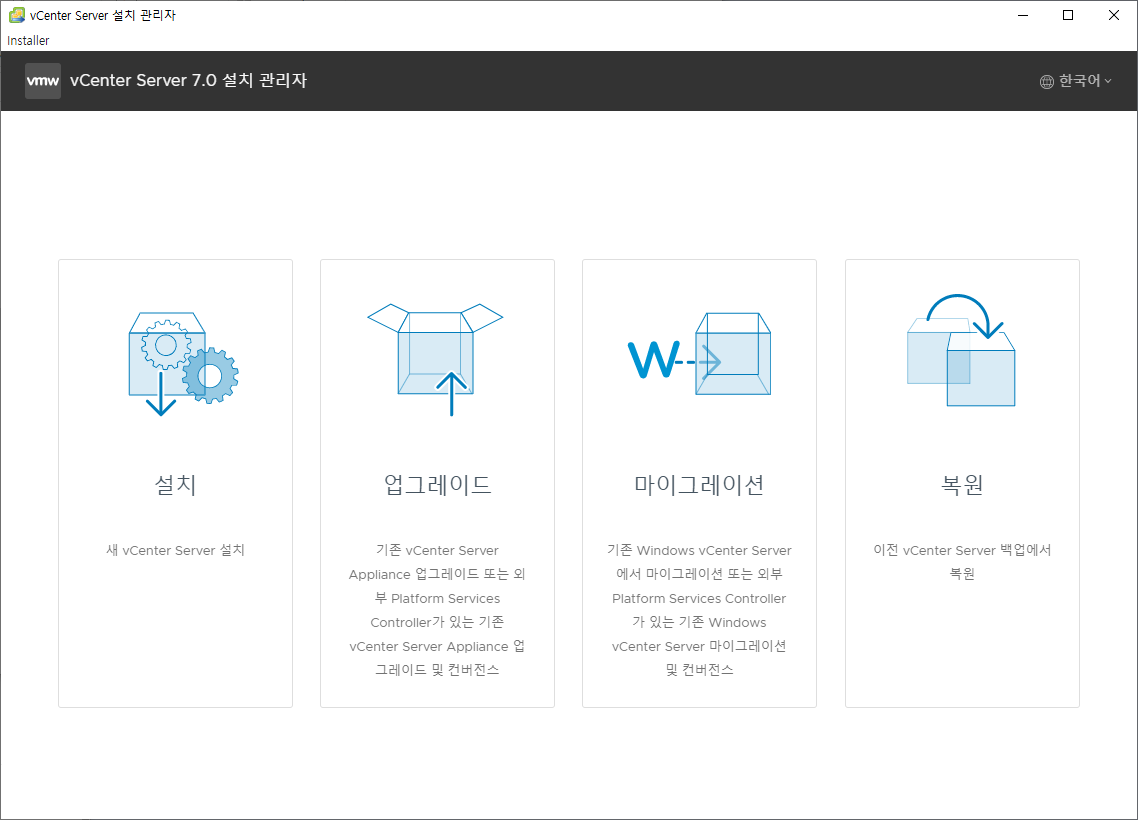
3. 설치관리자가 나오게 되면 맨 오른쪽 복원을 클릭해 줍니다.
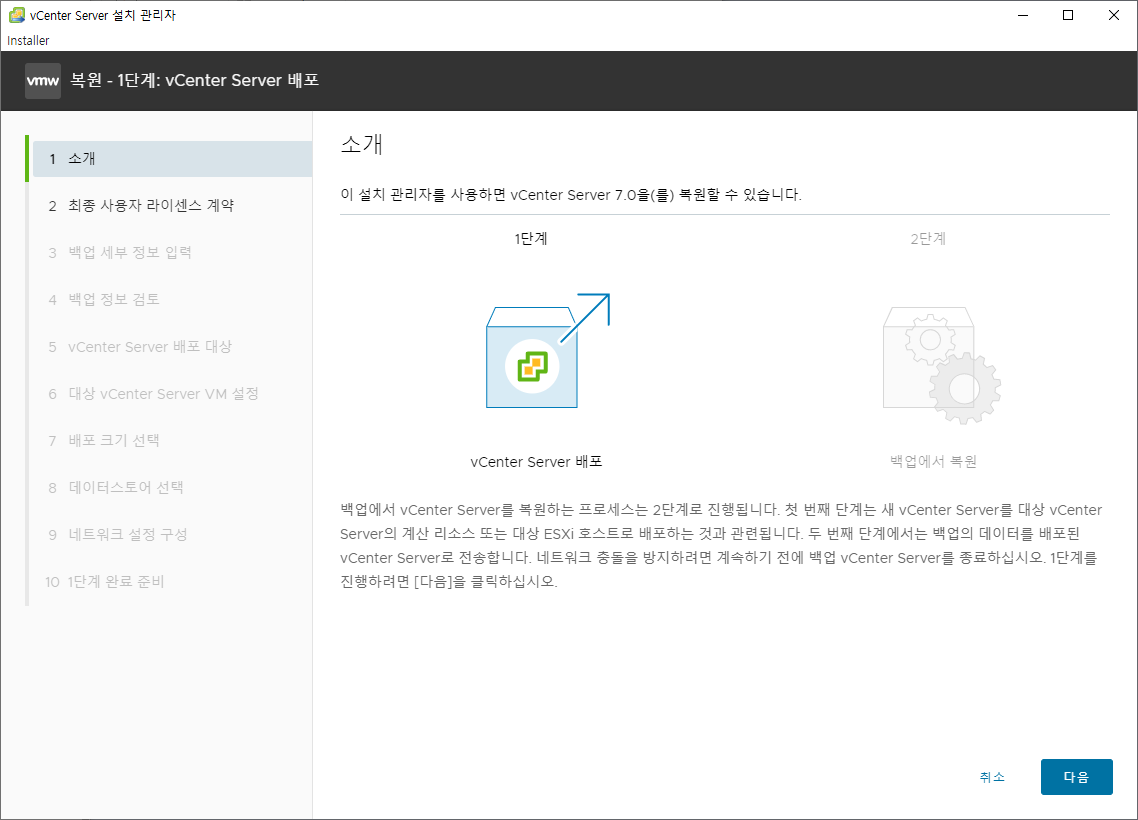
4. 다음을 눌러 넘어가 줍니다.

5. 라이센스 계약 조건에 동의합니다 체크 후 다음으로 넘어가 줍니다.
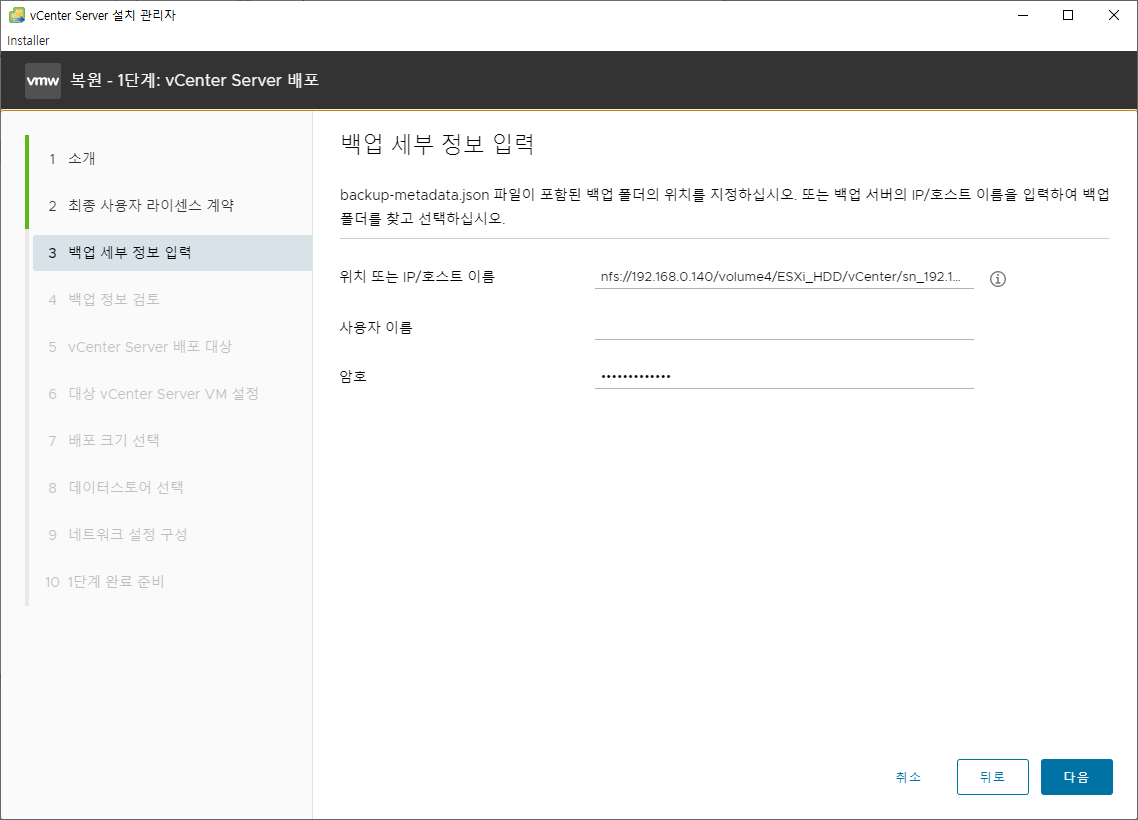
6. 백업을 위해 필요한 정보를 입력해줍니다.
[파일 위치, 사용자 이름, 암호]

7. 백업을 위한 설정을 검토 후 맞으면 다음으로 넘어가 줍니다.

7. vCenter를 배포할 ESXi 정보를 입력해줍니다.
ESXi 호스트 정보, HTTPS 포트, 사용자 이름, 암호

8. 인증서 주의 문구가 나오면 예를 눌러 넘어가 주시면 됩니다.

9. vCenter VM에 대한 설정을 입력해줍니다.
저의 경우 간단하게 vCneter로 지정했습니다.

10. 배포 크기 선택 단계로 저의 사양에 맞게 매우 작음을 선택 후 넘어갔습니다.

11. 다음으로 vCneter VM이 설치되는 데이터 스토어를 선택하게 됩니다.

12. vCenter에 대한 IP 설정을 진행하게 됩니다.
저의 경우 IP: 192.168.0.113/24, DNS : 168.126.63.1,8.8.8.8 정보를 입력했습니다.

13. VCSA백업을 위한 모든 단계가 설정이 완료되었습니다.
완료 버튼을 눌러 배포를 진행하면 됩니다.

14. vCenter가 배포 중으로 100%까지 기다려주시면 됩니다.
오늘은 메인 ESXi 부팅디스크가 깨지는 바람에 VCSA 복원을 진행하게 되었습니다.
VCSA 설치 과정이랑 많이 다른 부분은 없어 어려움을 없었던 거 같습니다.